Bạn muốn tạo thông báo đẩy cho website để thu hút thêm một lượng khách hàng nhất định? Tino Group sẽ hướng dẫn bạn cách thực hiện tạo thông báo đẩy với OneSignal đơn giản và hoàn toàn miễn phí nhé!
Bạn biết gì về thông báo đẩy cho website?
Thông báo đẩy cho website là gì?
Push Notification là thuật ngữ thường gặp, nhằm nhắc đến “thông báo đẩy“. Đây là tính năng thông báo hiển thị ở góc dưới cùng bên phải của trình duyệt.
Các dạng thông báo đẩy thường gặp là:
- Dòng tiêu đề
- Đoạn text nhỏ
- Ảnh icon vuông
- Ảnh to
Người nhận có thể nhấp vào thông báo để được chuyển hướng đến một trang được chỉ định như trang bán hàng, bài viết blog mới xuất bản, nội dung được cập nhật và các ưu đãi.
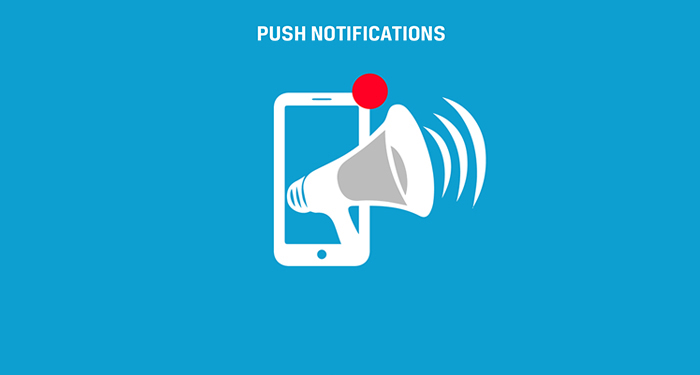
Thông báo đẩy được hiển thị trong khu vực thông báo trên màn hình của máy tính hoặc điện thoại. Ngay cả khi trình duyệt không mở, thông báo đẩy vẫn có thể hiển thị.
Trong vài năm gần đây, tính năng tạo thông báo đẩy cho website đã xuất hiện và được đông đảo người dùng đón nhận. Đặc biệt, tạo thông báo đẩy cho website đã trở thành một xu hướng Remarketing mới cho các website, blog,…
Tại sao nên tạo thông báo đẩy cho website?
Tăng tương tác của người dùng website
Đây là tác dụng quan trọng của việc tạo thông báo đẩy cho website. Một thống kê đã đưa ra kết quả: 70% khách truy cập đã từng website sẽ không quay lại. Nếu tạo thông báo đẩy, bạn có thể gửi những thông tin mới nhất đến người dùng trên các trình duyệt phổ biến như Google Chrome và FireFox.
Thông báo đẩy sẽ giúp người dùng không bị sót tin tức, lỡ tin khuyến mãi hoặc không bị “bỏ quên” những bài viết mới nhất từ website của bạn.
Những người dùng này hoàn toàn có thể trở thành khách hàng tiềm năng của bạn bất cứ lúc nào!
Hỗ trợ cho Marketing
Cùng với Email Marketing, Remarketing với quảng cáo Google Ads và Facebook Ads, gửi tin nhắn SMS, thông báo đẩy đã trở thành một trong những cách để tạo các tệp người dùng đã truy cập. Thậm chí, nhiều người đánh giá thông báo đẩy hiệu quả hơn hẳn Email Marketing vì:
- Người dùng được quyền chọn “nhận” hoặc “không nhận” thông báo đẩy. Đồng ý nhận thông báo đẩy đồng nghĩa với việc người dùng đã quan tâm đến website của bạn. Vì thế, khả năng quay lại website mỗi khi có thông báo mới là rất cao.
- So với Email Marketing, nội dung của thông báo đẩy ngắn hơn, người đọc sẽ hiểu đúng trọng tâm vấn đề nhanh hơn và không bị nhàm chán.
- Gần như không có lỗi khi gửi tin nhắn, 100% người dùng đểu nhận được thông báo.
- Với thao tác bật/tắt trên thiết bị cá nhân, người dùng có thể chủ động kiểm soát thông báo đẩy.
- Tỷ lệ mở của thông báo đẩy cao hơn 50% so với email. Có thể vì khả năng kích thích người dùng cao, thông báo đẩy được các mạng xã hội lớn hiện nay như Facebook, Pinterest, Linkedin hay Zalo và nhiều website lớn khác đều sử dụng.
Tuy nhiên, bạn nên cân nhắc thời gian để nhảy thông báo đẩy một cách hợp lý nhằm thu hút người dùng nhấn đăng ký thay vì block thông báo nhé!
Những công cụ tạo thông báo đẩy miễn phí cho website
Để tạo thông báo đẩy cho website, bạn có thể sử dụng nhiều công cụ khác nhau. Ví dụ như:
- OneSignal – Plugin thông báo đẩy cho WordPress miễn phí hỗ trợ trình duyệt web và di động. Miễn phí tới 30.000 người đăng ký.
- PushCrew – Gói miễn phí giới hạn cho 2000 người đăng ký.
- PushEngage Web Push Notifications – Plugin kết nối với dịch vụ thông báo đẩy của PushEngage, gói miễn phí cho phép 2500 người đăng ký.
- PushAlert – Web Push Notifications Plugin kết nối với dịch vụ thông báo đẩy Push Alert, gói miễn phí cho phép 3000 người đăng ký.
- PushAssist – Plugin kết nối với dịch vụ thông báo đẩy của Push Assist, gói miễn phí giới hạn 2000 đăng ký.
- Và rất nhiều các công cụ khác
Hướng dẫn cách tạo thông báo đẩy cho website bằng OneSignal
Trong bài viết này, Tino Group sẽ hướng dẫn bạn tạo thông báo đẩy cho website bằng OneSignal. Đây là một dịch vụ tạo thông báo đẩy miễn phí cho website WordPress, cho phép bạn dễ dàng thêm thông báo đẩy vào bất kỳ trang web nào.
Nếu bạn chưa biết về OneSignal, bạn có thể tìm hiểu thêm trong bài viết OneSignal là gì của Tino Group nhé!
Cài đặt OneSignal Plugin
Bước 1: Tại WordPress dashboard, bạn chuyển đến tab Plugins -> Add New.
Bước 2: bạn tìm OneSignal plugin trên thanh tìm kiếm. Khi đã tìm thấy plugin, bạn chọn Install Now -> Activate.
Plugin sẽ tạo tab mới trong dashboard với tên gọi là OneSignal Push.
Tạo tài khoản OneSignal
Để plugin hoạt động, bạn sẽ cần tạo một tài khoản OneSignal miễn phí.
Thao tác tạo tài khoản OneSignal như sau:
Bước 1: Bạn vào trang chủ, chọn GET STARTED bên cạnh Web Push:
Bước 2: Nhập thông tin bằng tài khoản các mạng xã hội hoặc bằng email và tiếp tục cài đặt
Bước 3: OneSignal sẽ cần bạn xác nhận email. Sau khi xác nhận xong, bạn sẽ truy cập được vào trang điều khiển OneSignal.
Tạo thông báo đẩy
Không chỉ tạo ra thông báo đẩy cho website, OneSignal cũng hỗ trợ tạo thông báo đẩy cho ứng dụng di động và email. Nhờ tính linh động của thông báo đẩy, bạn có thể cài đặt thông báo đẩy cho từng loại dịch vụ bạn đang dùng với nút Add a new app trong OneSignal dashboard:
Bước 1: OneSignal sẽ yêu cầu bạn đặt tên cho app để dễ nhận diện. Trong bài viết này, Tino Group sẽ đặt tên là WordPress Push Notifications. Chọn nhãn Web Push.
Bước 2: Tại đây, bạn chọn WordPress Plugin or Website Builder. Nếu muốn tạo thông báo đẩy cho WordPress, bạn chọn tiếp WordPress.
Bước 3: Bạn cuộn xuống cuối trang và điền thông tin website (tên và URL). Bạn cũng có thể đặt icon cho website để hiện lên thông báo.
Bước 4: Trước khi lưu, bạn cần đảm bảo rằng website của bạn có dùng HTTPS. Sau đó, bạn chọn Save để hoàn tất và qua bước tiếp theo.
Thiết lập OneSignal Plugin
Bước 1: Khi hoàn tất quá trình cài đặt trong phần giao diện quản lý trên trang OneSignal, bạn sẽ thấy màn hình hiện ra APP ID và API KEY của riêng bạn:
Lưu tab này riêng vì bạn sẽ cần sao chép các thông tin này.
Bước 2: bạn quay lại trang WordPress admin -> OneSignal Push -> Configuration. Tại đây, bạn hãy tìm những trường sau App ID, API Key, nhãn của app và sao chép 2 thông tin từ trang web của OneSignal qua:
Label là tên bạn chọn khi tạo app ở bước trước, trong bài viết này là WordPress Push Notifications.
Bước 2: Bạn kiểm tra lại các thông tin cần thiết khác và tìm đến mục Prompt Settings & Subscription Bell. Tại đây, bạn sẽ thấy plugin có tự hỏi người dùng subscribe tự động hay không.
Bước 3: Bạn sẽ có thể đổi thông báo đăng ký nhận tin ở bên dưới:
Bước 4: Kéo xuống cuối trang, bạn sẽ thấy Welcome Notification Settings. Mặc định, OneSignal sẽ gửi tin nhắn ‘chào mừng’ bằng push notification cho bất cứ người dùng nào đăng ký trên website của bạn. Trong phần này, bạn có thể vô hiệu hoặc tùy chỉnh thông báo đó:
Bước 5: Cuối cùng, bạn mở phần Automatic Notification Settings. Tại đây, bạn sẽ cấu hình xem plugin có gửi thông báo WordPress tự động mỗi khi bạn xuất bản bài viết mới hay không:
Nếu mỗi tuần bạn chỉ xuất bản 1-2 bài viết, bạn nên cài đặt chế độ này “On”. Tuy nhiên, nếu bạn xuất bản bài viết hằng ngày, thông báo đẩy của bạn có thể bị xem là spam.
Ngược lại, nếu không bật chế độ này, mỗi khi viết bài mới, bạn cũng có thể chỉnh trong WordPress editor. Với thao tác này, bạn sẽ kiểm soát được bài nào sẽ được thông báo đẩy lên cho người dùng WordPress.
Bước 6: Cuối cùng, bạn chọn thao tác “Lưu” để hoàn thành quá trình tạo thông báo đẩy cho website bằng OneSignal.
Kể từ lúc này, bất cứ người dùng nào truy cập vào website của bạn, họ sẽ thấy OneSignal hiện màn hình để subscribe push notification. Nếu họ từ chối, thông báo này sẽ không hiện lên làm phiền họ nữa.
Vậy là chúng ta đã cùng nhau tìm hiểu cách tạo thông báo đẩy cho website hoàn toàn miễn phí, đơn giản và dễ thực hiện nhất có thể rồi đấy! Tiếp theo, việc thông báo đẩy này phát huy tác dụng ra sao sẽ do bạn tiếp bước thực hiện nhé! Chúc bạn thành công!
FAQs về cách tạo thông báo đẩy cho website
Vì sao nên sử dụng OneSignal?
Mức giá của OneSignal là bao nhiêu?
Bạn có thể sử dụng phiên bản miễn phí với lượng tương tác tương đối rồi đấy! Nếu muốn sử dụng OneSignal với sức mạnh lớn hơn, bạn có thể trả phí cho OneSignal bắt đầu từ 9$/ tháng đấy!
Những công cụ tạo thông báo đẩy nào tốt nên dùng?
Ngoài OneSignal , bạn còn có rất nhiều lựa chọn khác như:
- PushCrew
- PushEngage Web Push Notifications
- PushAlert
- PushAssist
Nên trả phí OneSignal và những dịch vụ nước ngoài khác bằng hình thức thanh toán nào?
Bạn nên tạo thẻ Visa, MasterCard JCB để sử dụng.
Ngoài ra, hiện tại PayPal đang chạy một số chương trình khuyến mãi tặng 5$ cho một số người sử dụng. Do đó, bạn cũng có thể sử dụng PayPal để thanh toán.
Tuy nhiên, khi thanh toán quốc tế, bạn nên tham khảo mức giá chuyển đổi ngoại tệ để tránh việc mất quá nhiều tiền cho một giao dịch nhé!



















